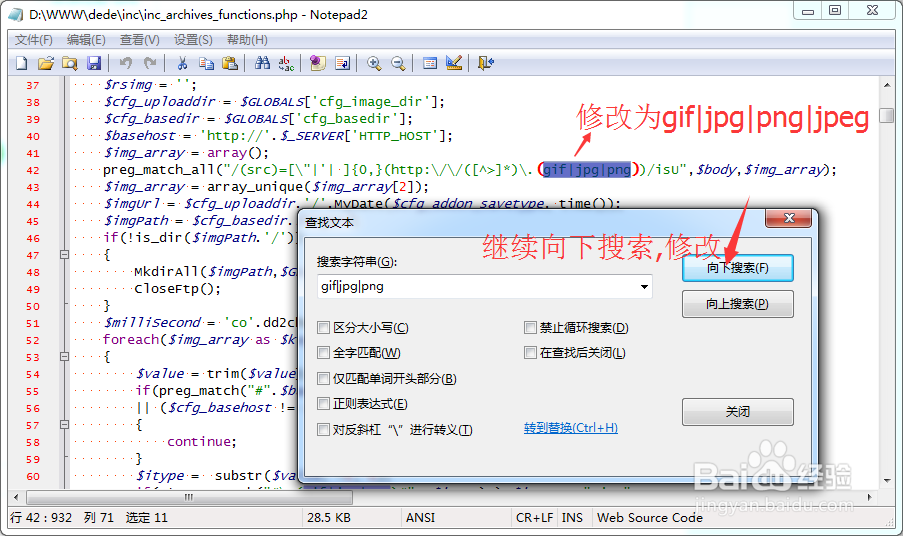在 Windows 7 中:打开控制面板 → 系统和安全 → 显示 → 调整屏幕分辨率 → 高级设置 → 疑难解答选项卡。开启硬件加速:选中“启用硬件加速”复选框。关闭硬件加速:取消选中“启用硬件加速”复选框。

如何在 Win7 系统中开启/关闭硬件加速
概述
硬件加速是一种利用计算机图形卡处理图像和视频内容的机制,可以提高系统性能和改善视觉体验。在 Windows 7 系统中,可以根据需要开启或关闭硬件加速。
开启硬件加速
- 点击“开始”按钮并键入“控制面板”,然后点击搜索结果。
- 在控制面板中,选择“系统和安全”。
- 点击“显示”。
- 在左侧边栏中,选择“调整屏幕分辨率”。
- 点击“高级设置”按钮。
- 在“疑难解答”选项卡中,点击“更改设置”按钮。
- 在“显示适配器属性”窗口中,切换到“疑难解答”选项卡。
- 选中“启用硬件加速”复选框。
- 点击“应用”按钮,然后点击“确定”按钮。
关闭硬件加速
要关闭硬件加速,请按照以下步骤操作:
- 遵循上述步骤 1-6。
- 在“显示适配器属性”窗口中,切换到“疑难解答”选项卡。
- 取消选中“启用硬件加速”复选框。
- 点击“应用”按钮,然后点击“确定”按钮。
故障排除
如果您在开启或关闭硬件加速时遇到问题,可以尝试以下故障排除步骤:
- 重新启动计算机。
- 更新图形卡驱动程序。
- 检查是否有与图形卡冲突的软件或服务。